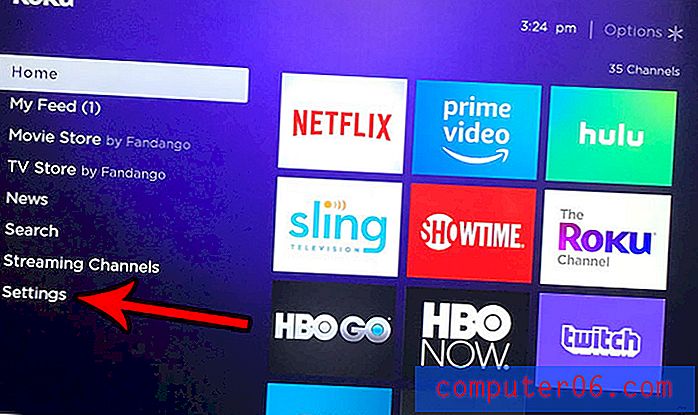Jak dodać kolejne konto w Yahoo Mail
Czy masz wiele kont e-mail i nienawidzisz ciągłego przełączania się między nimi? Yahoo Mail oferuje rozwiązanie, które pozwala zalogować się na konto Yahoo, a następnie po prostu kliknąć konto e-mail, którym chcesz zarządzać, za pomocą łączy u góry listy folderów. Umożliwia to przeglądanie i wysyłanie wiadomości e-mail z wielu kont w jednym miejscu.
Nasz samouczek poniżej pokazuje, jak dodać kolejne konto e-mail (nawet inne niż Yahoo) do Yahoo Mail, abyś mógł wysyłać i odbierać wiadomości bez konieczności przełączania kart.
Jak odbierać i wysyłać wiadomości e-mail z konta Gmail w Yahoo Mail
Kroki opisane w tym artykule zostały wykonane w komputerowej wersji Google Chrome, ale będą działać również w innych przeglądarkach internetowych. Będziesz potrzebował adresu e-mail i hasła do konta, którym chcesz zarządzać z Yahoo Mail. Po dodaniu konta może minąć trochę czasu, zanim synchronizacja się zakończy. Ponadto, w zależności od ustawień zabezpieczeń dla dodawanego konta, prawdopodobnie otrzymasz pewne ostrzeżenia dotyczące bezpieczeństwa, informujące o tym, że korzystasz z konta w nowej lokalizacji.
Dodamy konto Gmail w poniższych krokach, więc mogą wystąpić pewne niewielkie różnice, jeśli dodajesz inny typ konta.
Krok 1: Zaloguj się na swoje konto Yahoo Mail na https://mail.yahoo.com.
Krok 2: Najedź kursorem na ikonę koła zębatego w prawym górnym rogu okna, a następnie wybierz opcję Ustawienia .

Krok 3: Wybierz kartę Konta po lewej stronie menu.
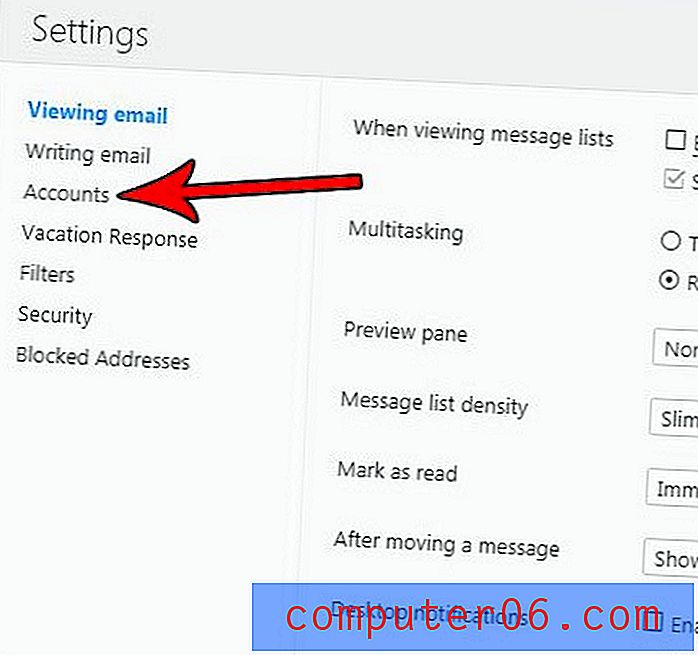
Krok 4: Kliknij opcję Dodaj kolejną skrzynkę pocztową .
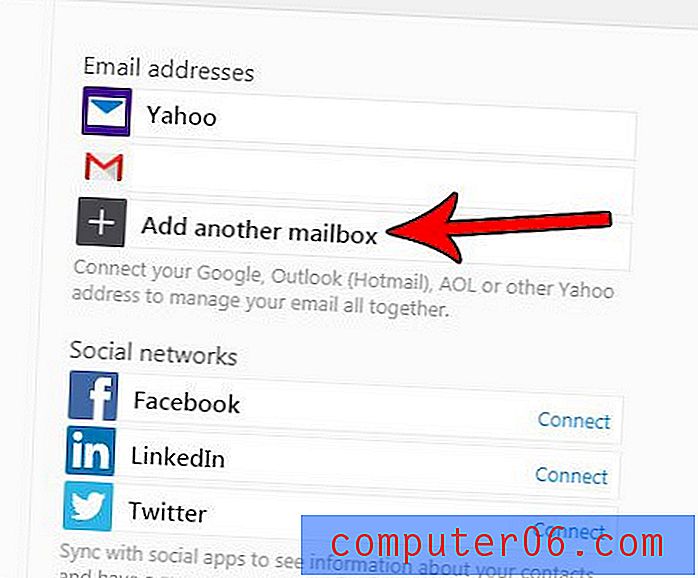
Krok 5: Wybierz typ konta, które chcesz dodać.
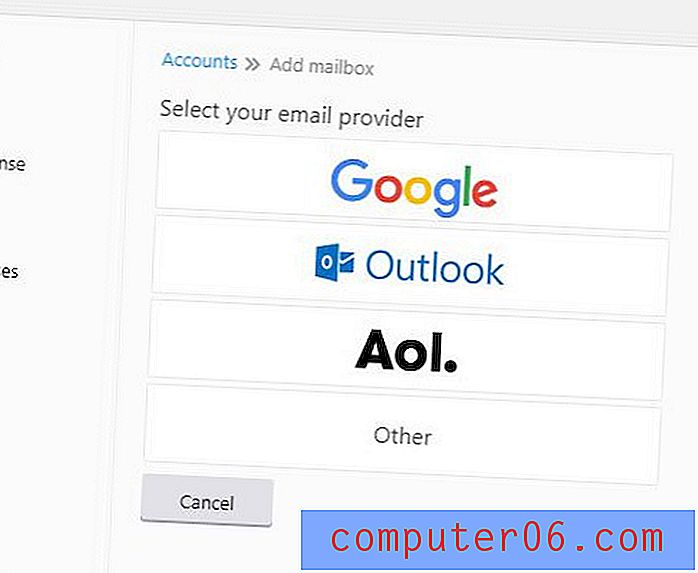
Krok 6: Wpisz adres e-mail konta, które chcesz dodać, w polu Adres e-mail, a następnie kliknij przycisk Dodaj skrzynkę pocztową .
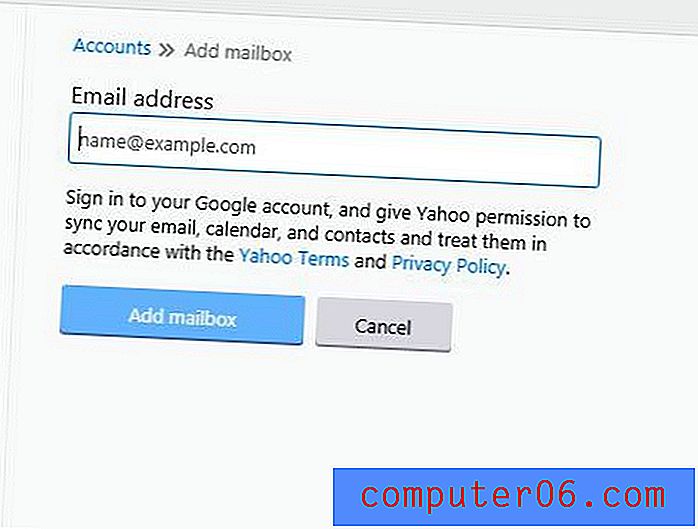
Krok 7: Wpisz adres e-mail ponownie, jeśli nie jest jeszcze wypełniony, a następnie kliknij przycisk Dalej .
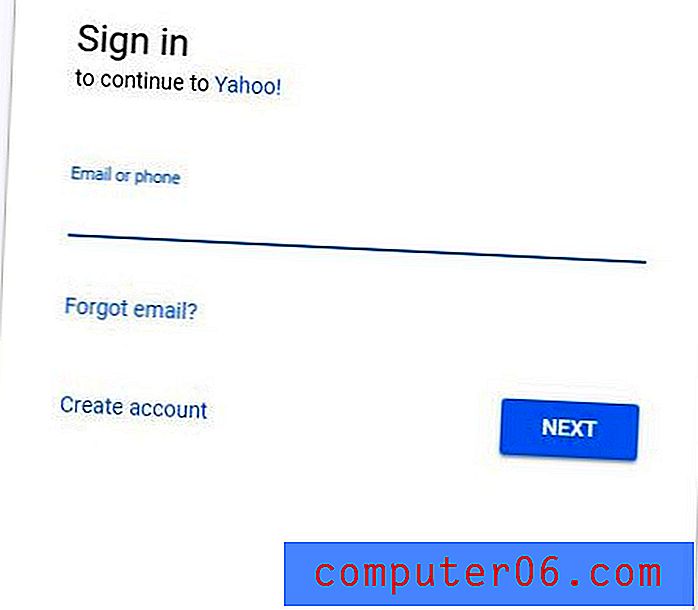
Krok 8: Wpisz hasło do konta, a następnie kliknij przycisk Dalej .
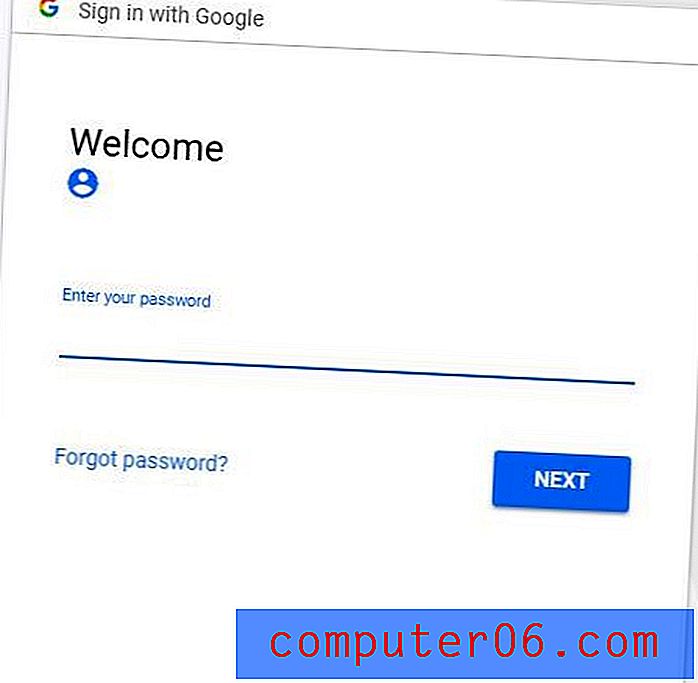
Krok 9: Kliknij przycisk Zezwól, aby zezwolić Yahoo na dostęp do nowego konta.
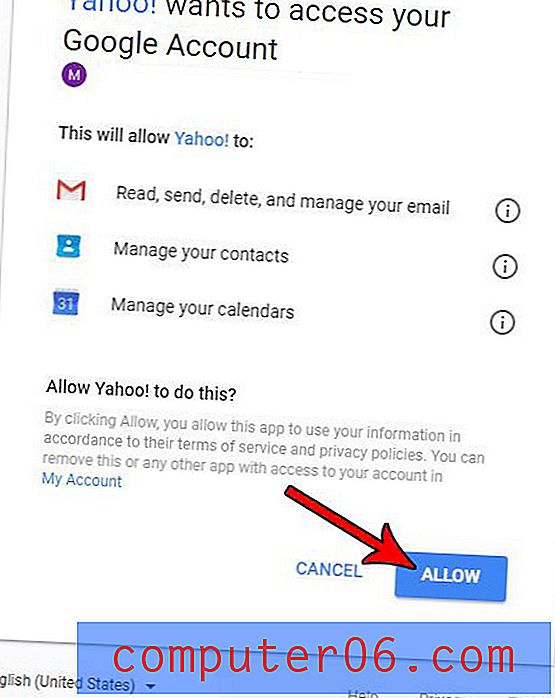
Krok 10: Wpisz swoje imię i nazwisko w polu Twoje imię i nazwisko, a następnie kliknij przycisk Gotowe .
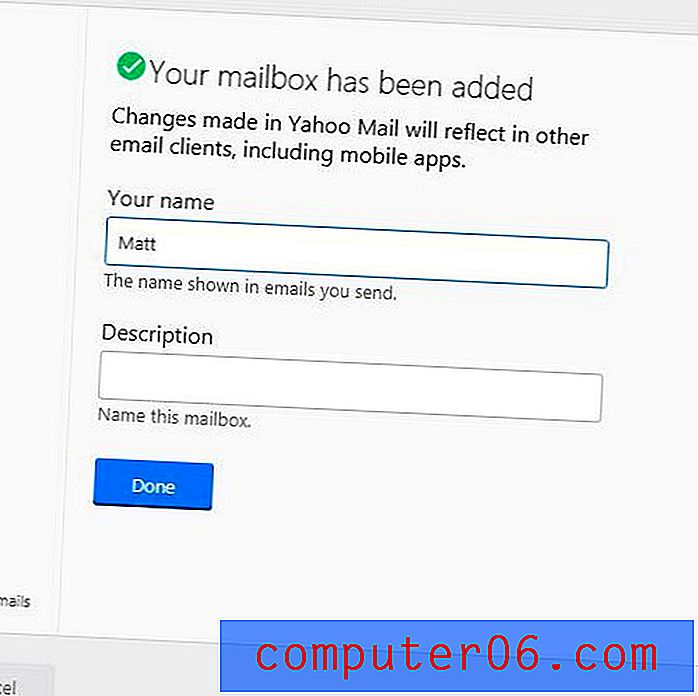
Pamiętaj, że nie importuje to istniejących e-maili z drugiego konta. Jednak wszystkie przyszłe wiadomości e-mail, które otrzymasz, będą dostępne pod linkiem, który klikniesz u góry listy folderów po lewej stronie okna. Niezależnie od tego, które konto zostanie wybrane, będzie to konto, z którego będą wysyłane nowe wiadomości e-mail.
Czy nie podoba ci się sposób, w jaki wszystko wygląda na koncie Yahoo Mail? Dowiedz się, jak przełączać między trybem w pełni funkcjonalnym a podstawowym i sprawdź, czy wolisz opcję alternatywną niż bieżące ustawienie.